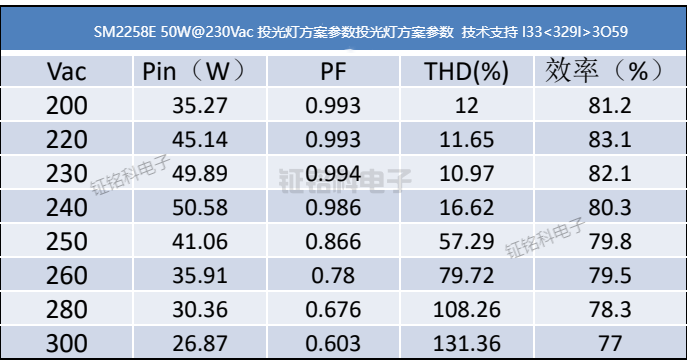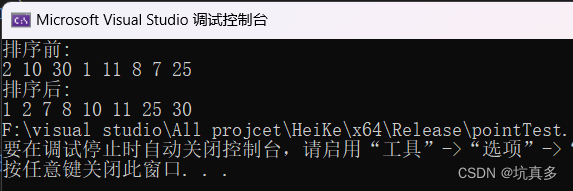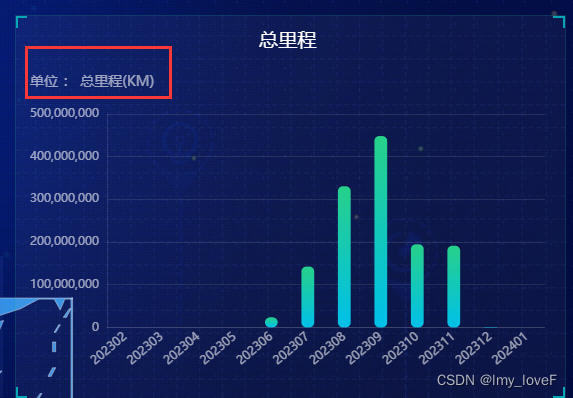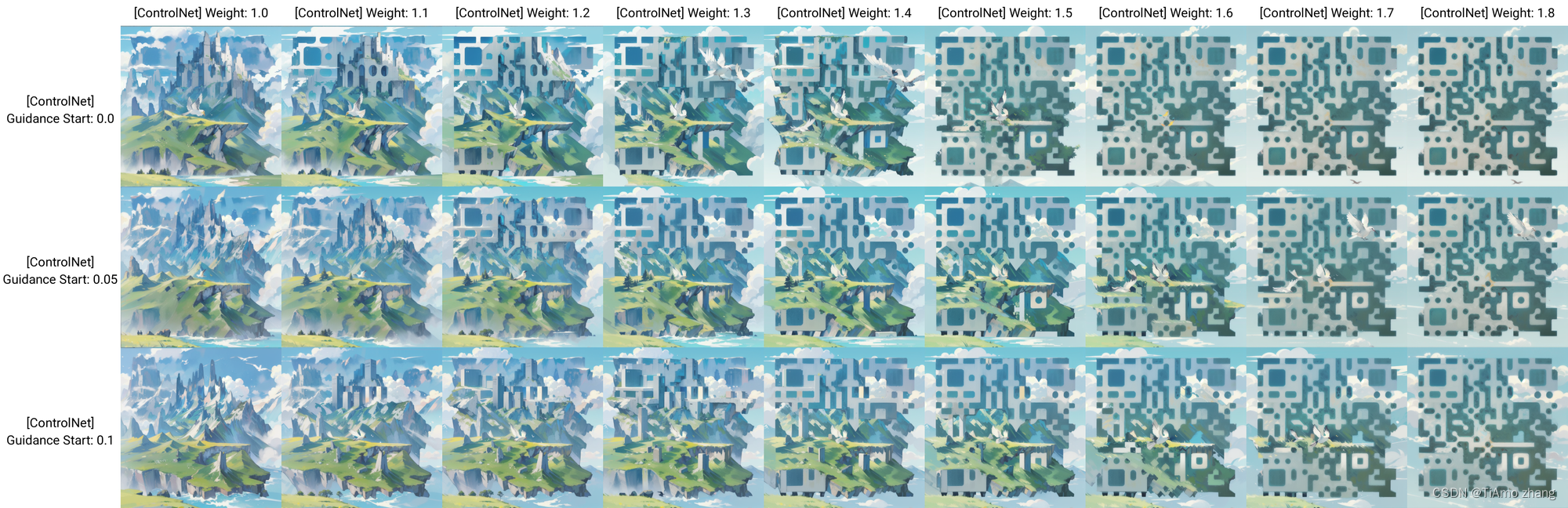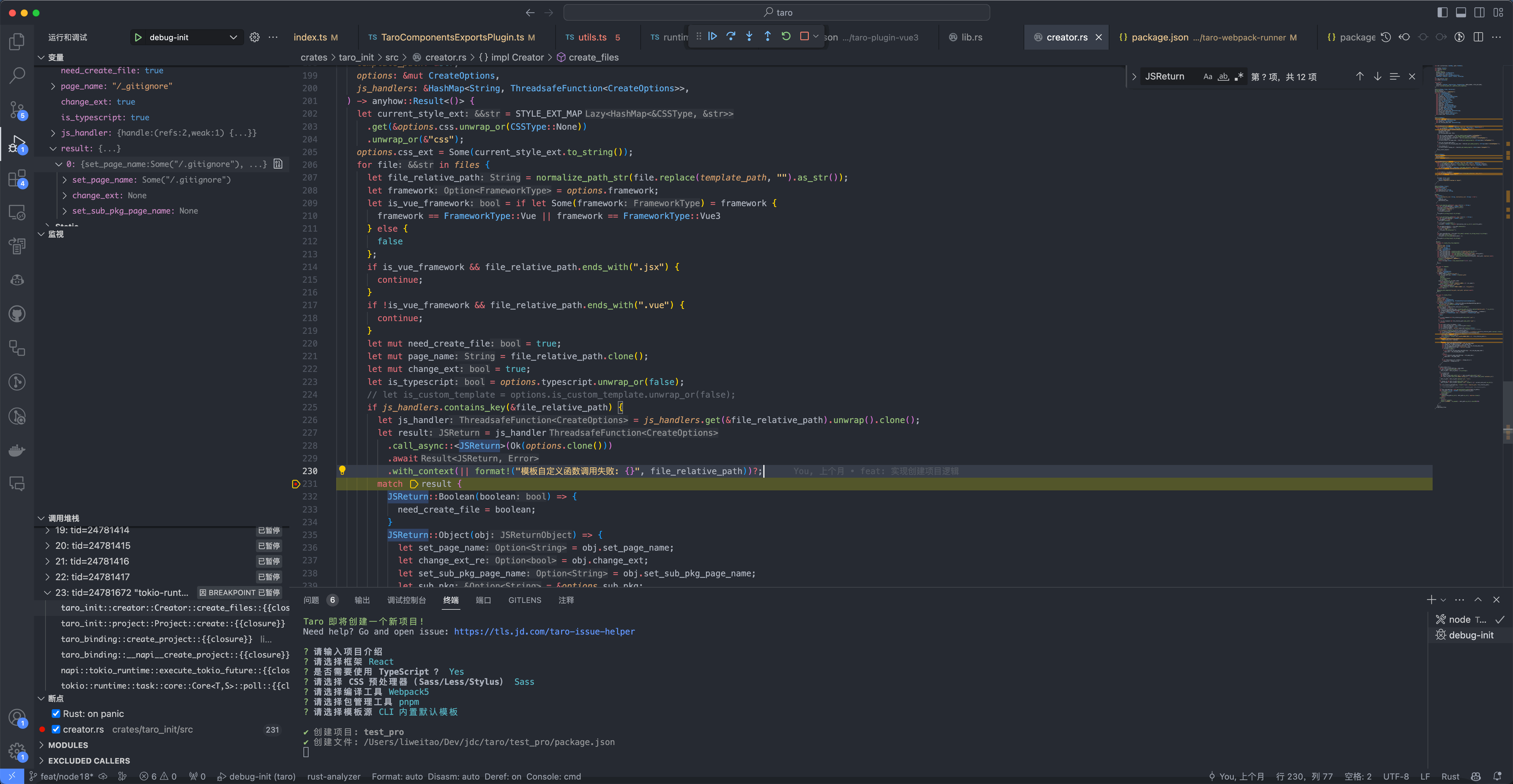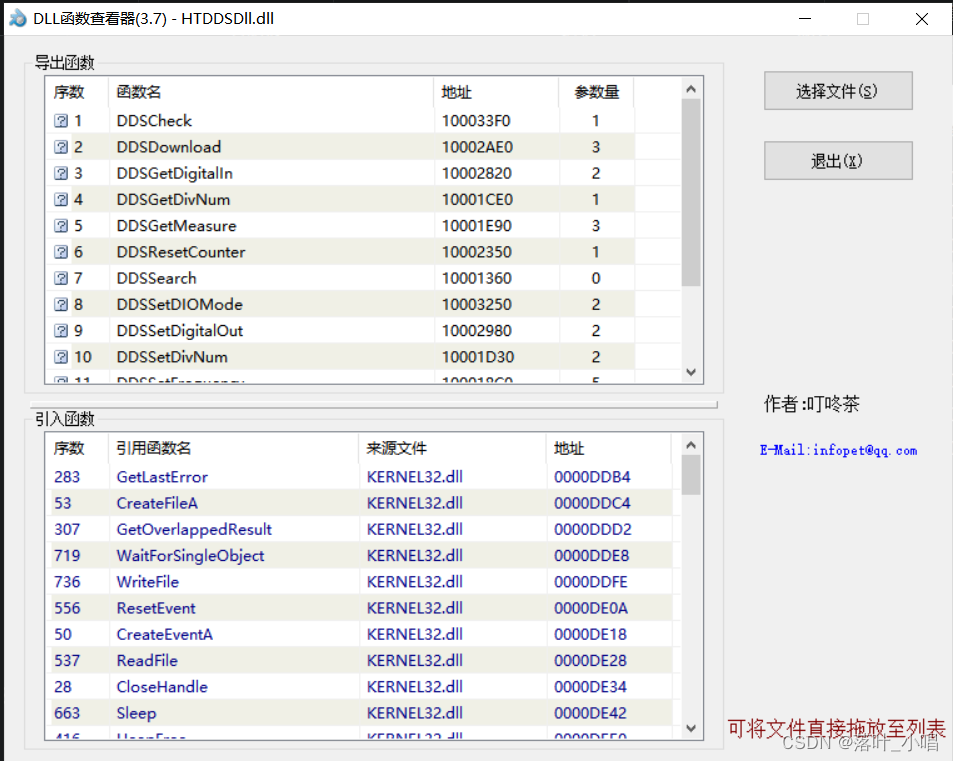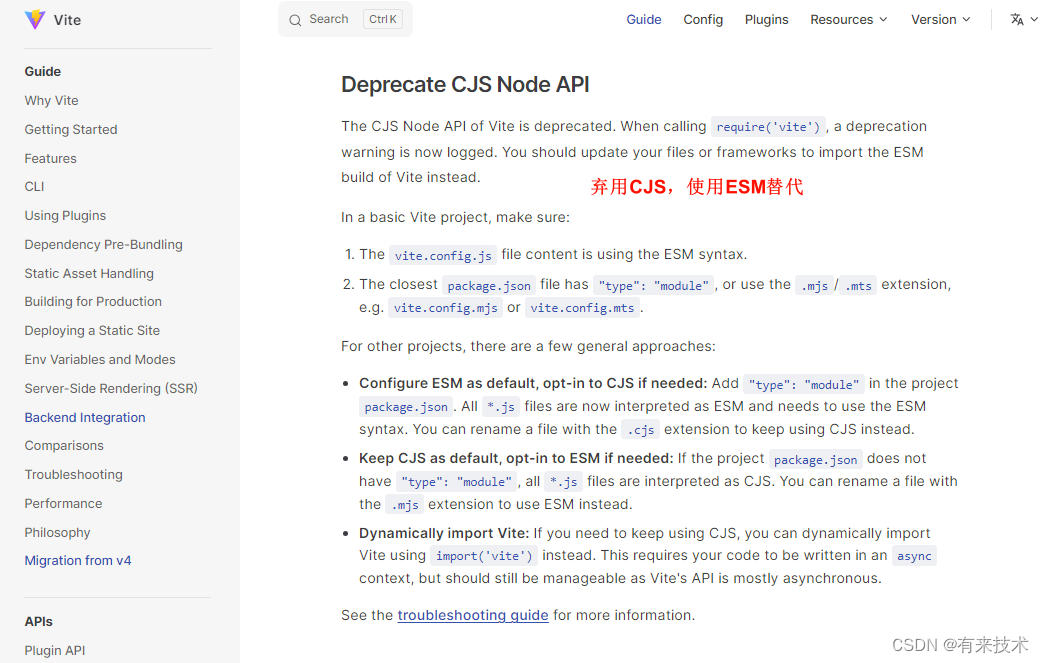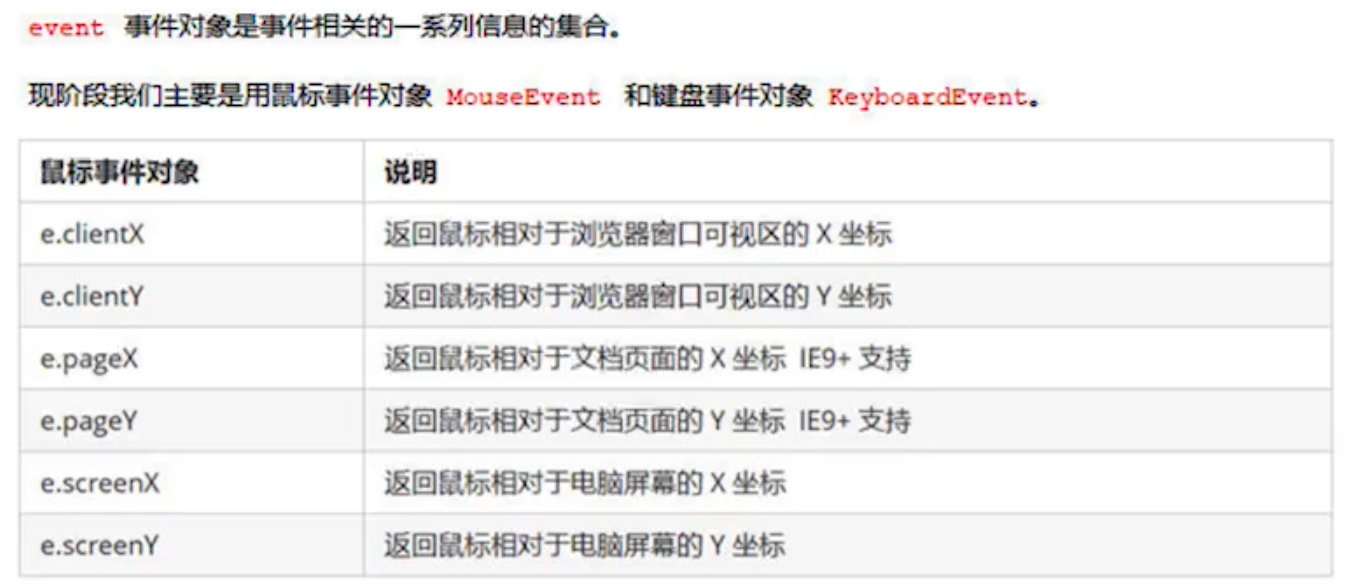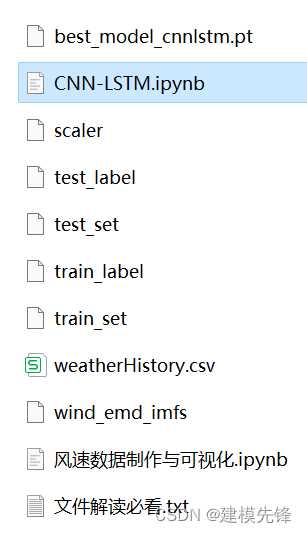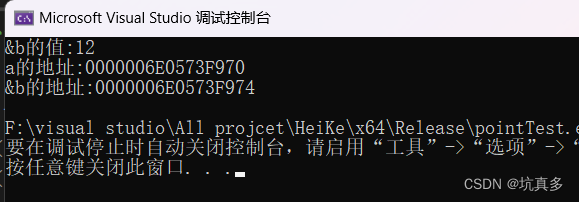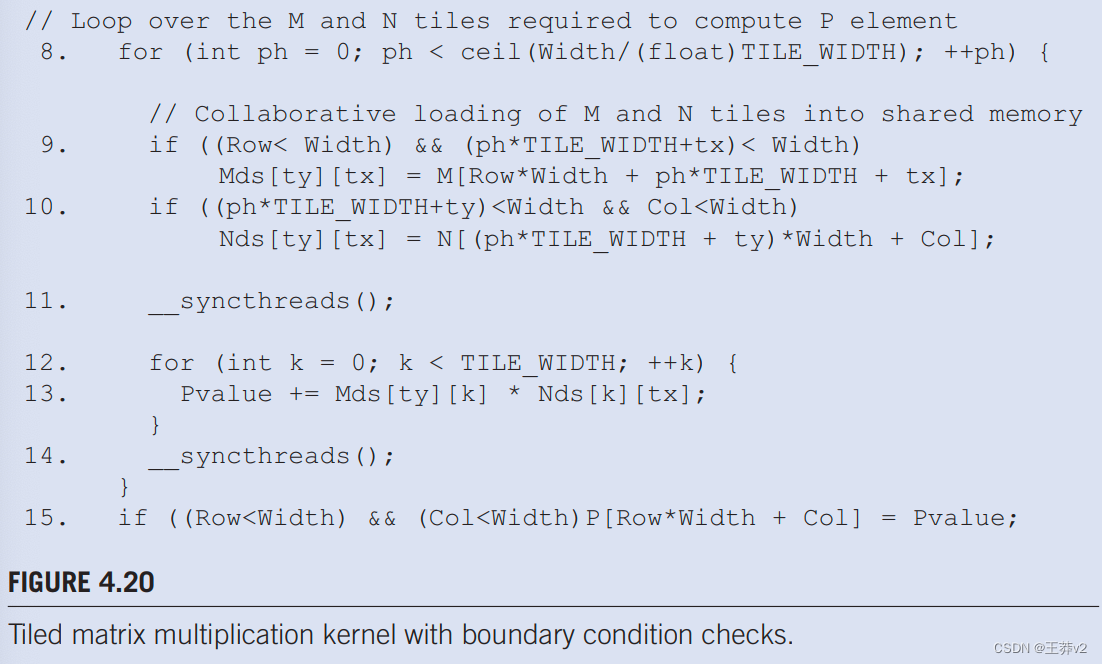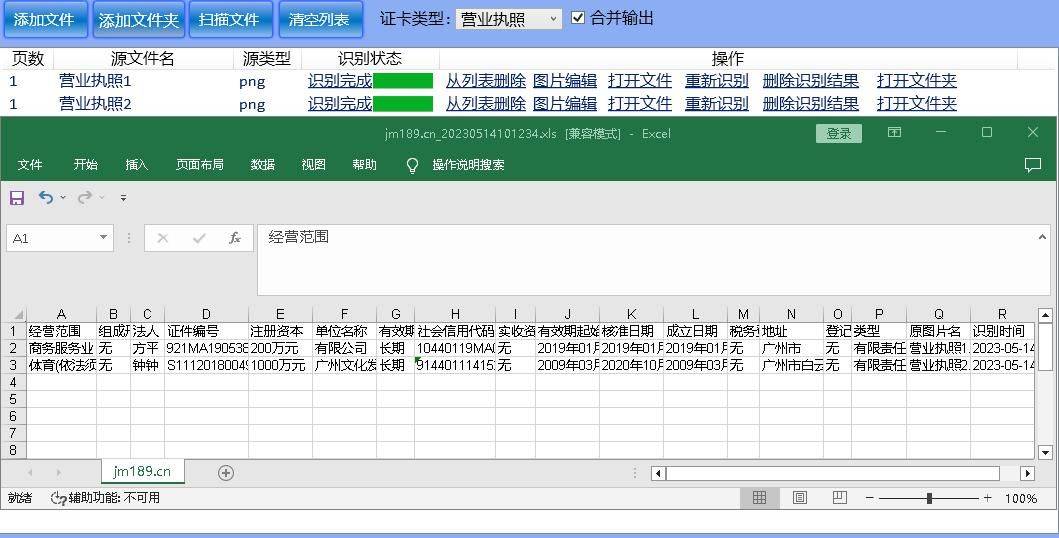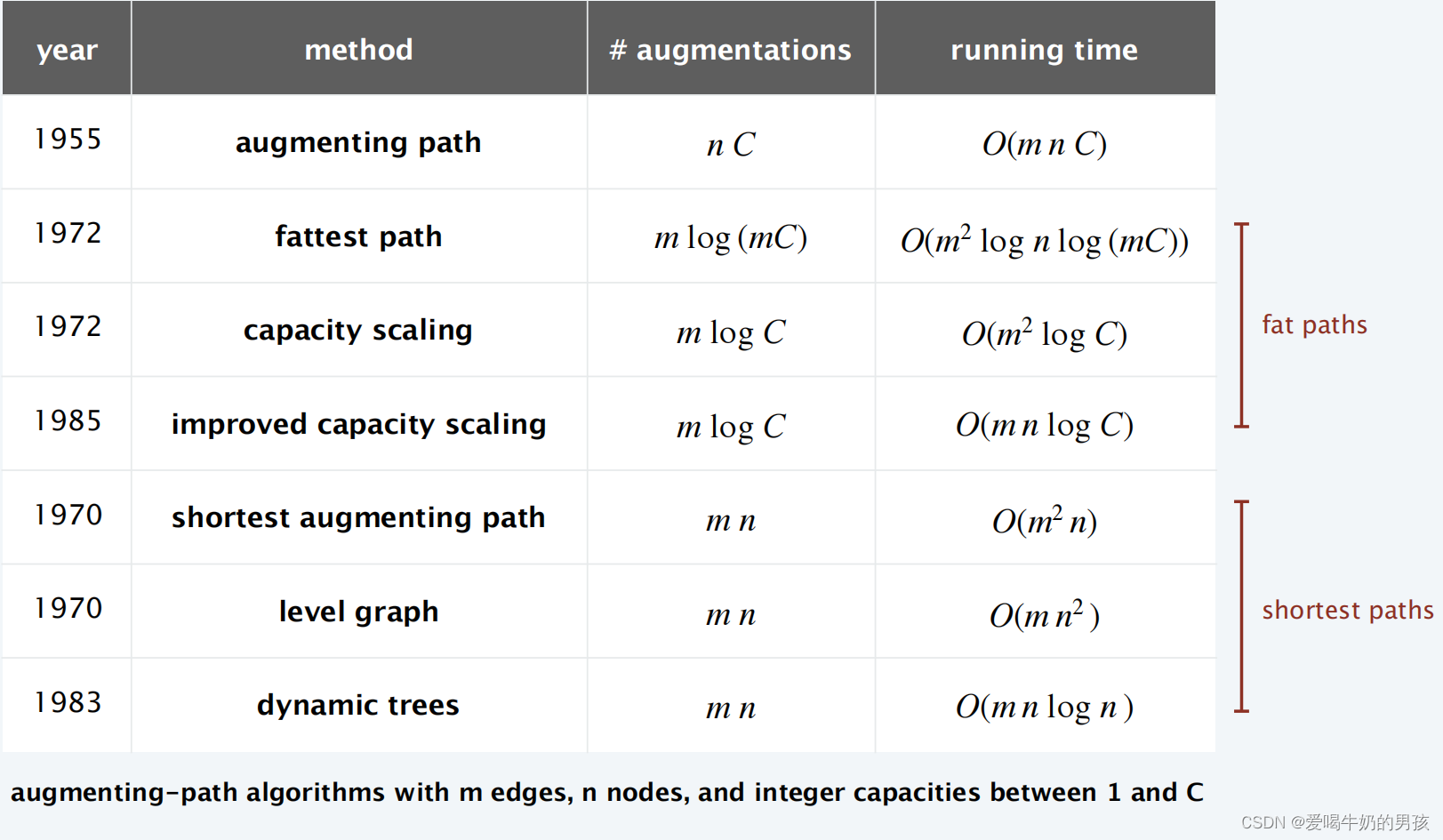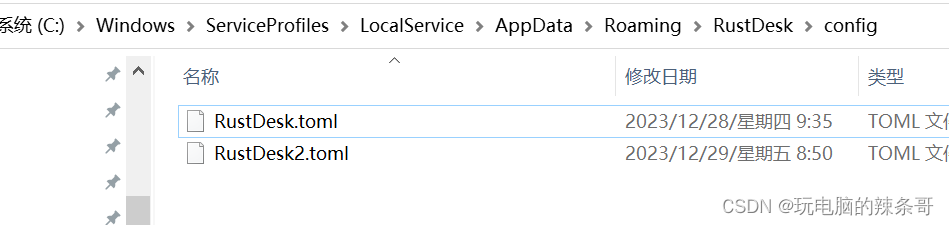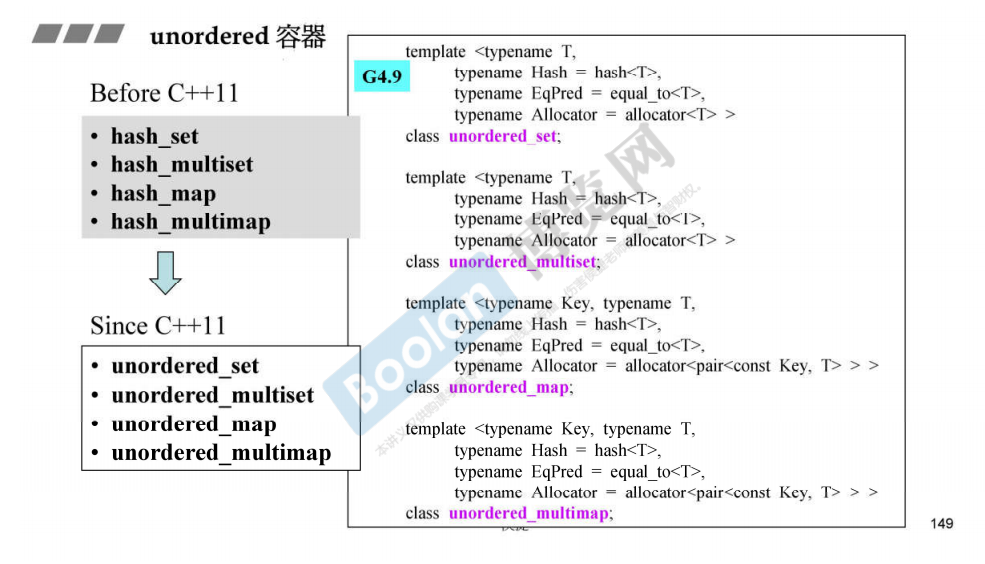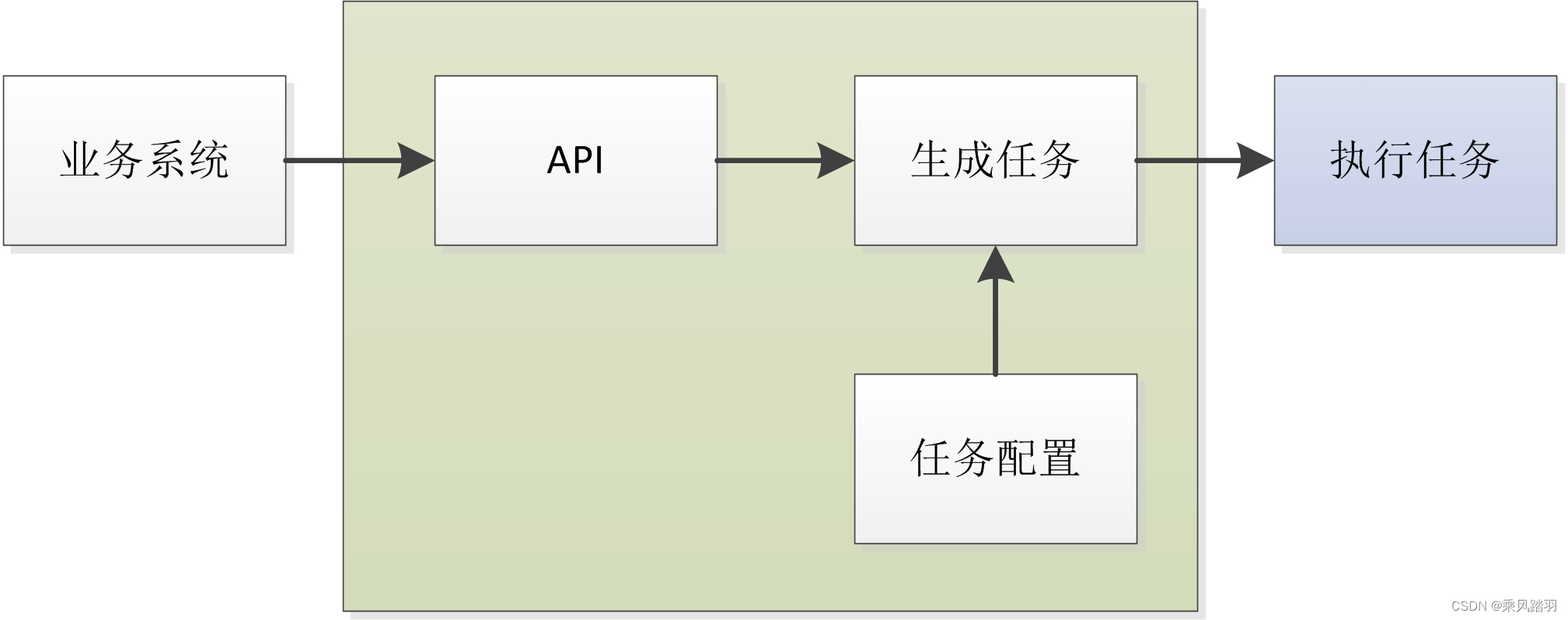文章目录
- 常规设置
- 同步设置
- 快捷键(Windows)
- 搜索
- 层级关系查看
- 光标选择
- 代码定位
- 代码操作
- Git操作
- 编辑器操作
- Debug操作
- 集成本地Git
- 集成本地Maven
- 集成本地Tomcat
- 实用插件
版本说明:
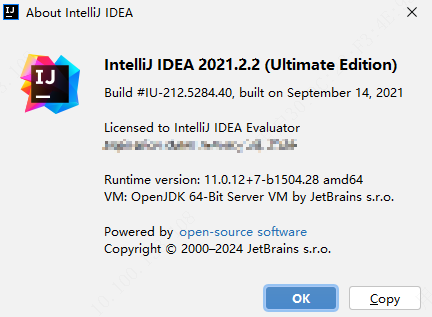
注意:若和上面的IDEA版本差异较大,可能存在相关设置的位置发生变化,可能不一致。
常规设置
Windows打开设置默认快捷键Ctrl+ALT+S,若快捷键被占用,可以在顶部栏目选择File -> Settings。
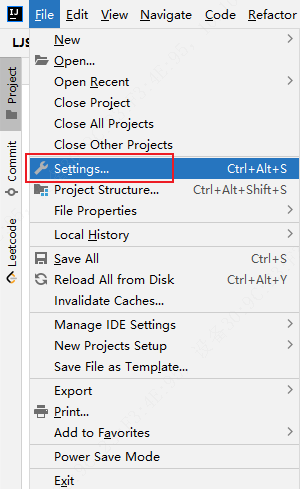
注意:所有设置更改后,都需要点击Apply或Ok按钮才会生效。
-
设置IDEA主题
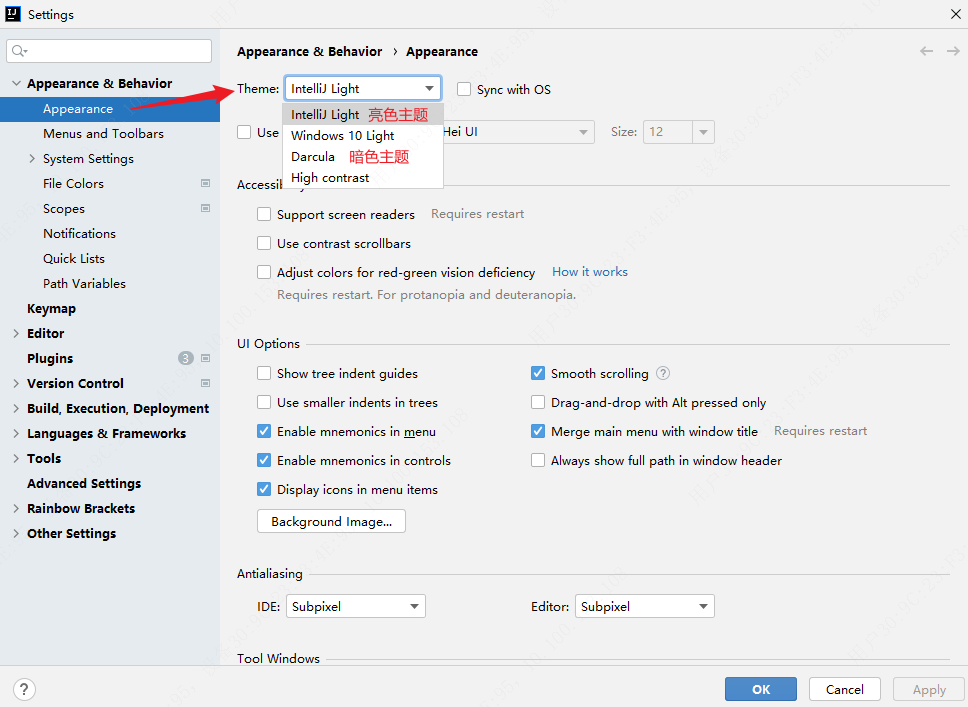
-
设置主题字体和字体大小(可选),需要勾选Use custom font。
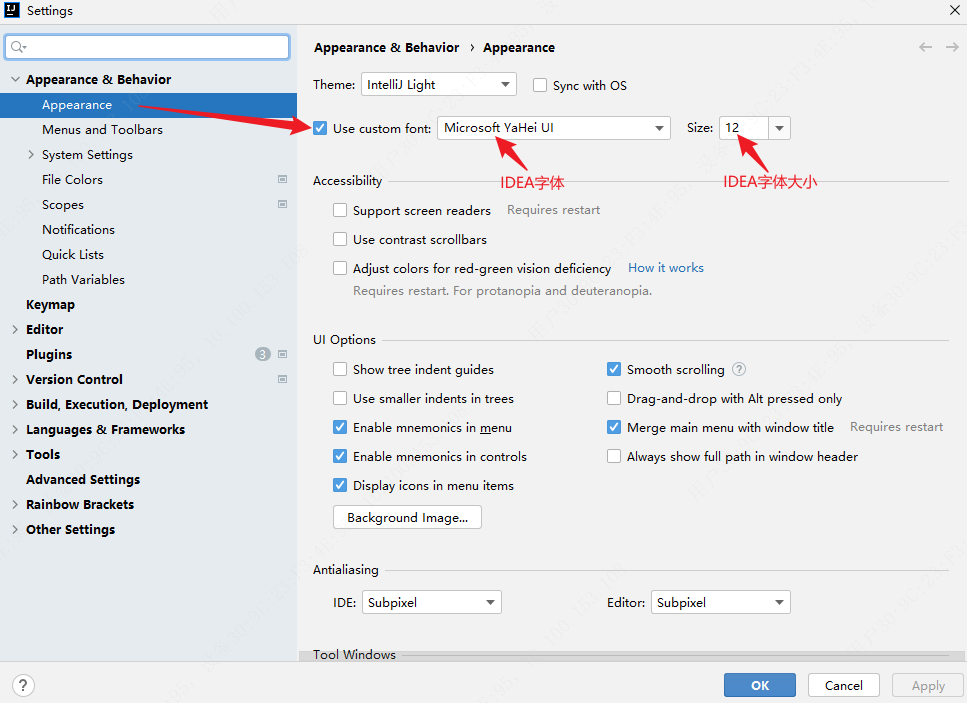
注意:以上设置的字体和大小不会影响代码编辑窗口的字体。 -
关闭校验IDEA版本更新(推荐),取消Check IDE update的勾选(关闭后就不会每次启动弹窗提示更新最新版)。
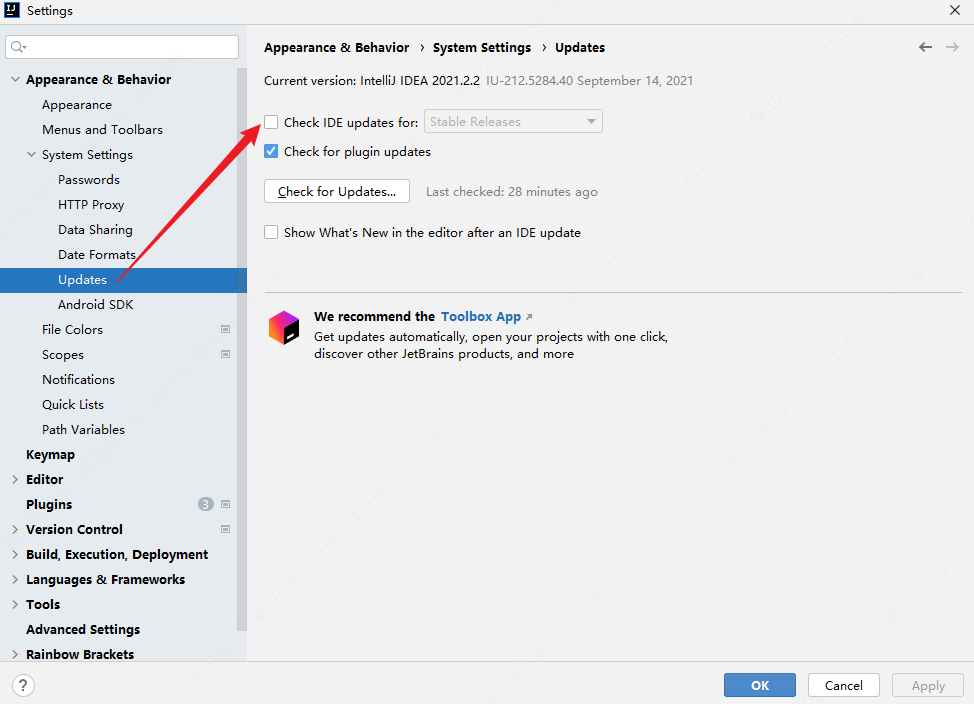
-
取消Ctrl+鼠标滚轮放大窗口字体大小(可以防止误操作)。
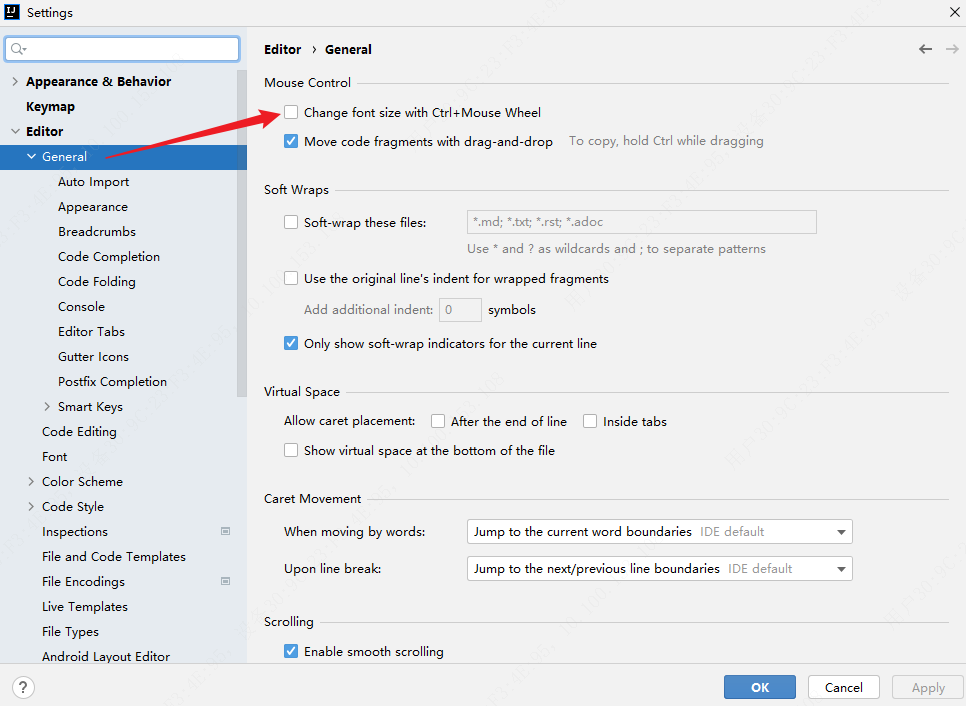
-
设置自动import导包,add unambiguous imports准确导入需要的包,optimize imports优化导入的包,会删除没有使用的包。
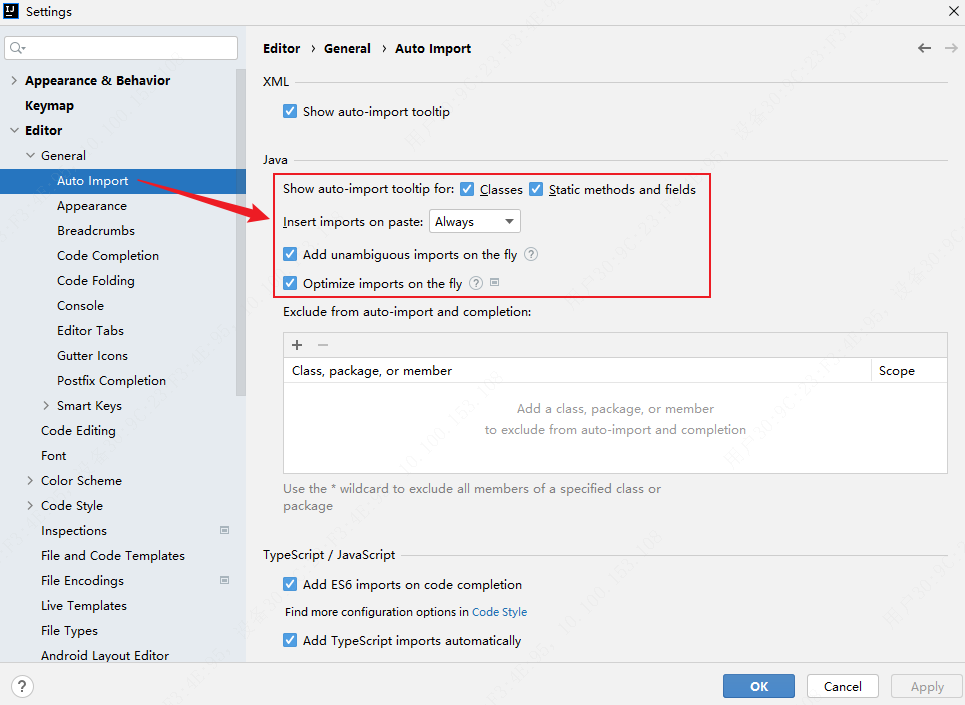
-
显示行号和方法分割线,方法分割线看着不习惯的可以不勾选。
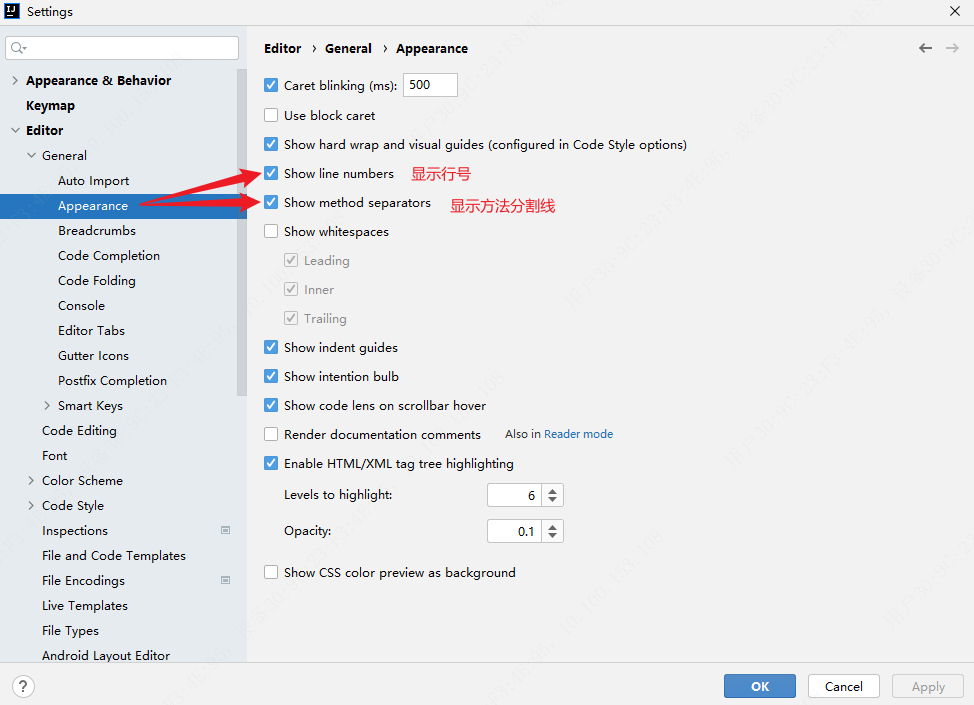
-
设置代码提示匹配规则和鼠标悬浮显示文档注释的时长。
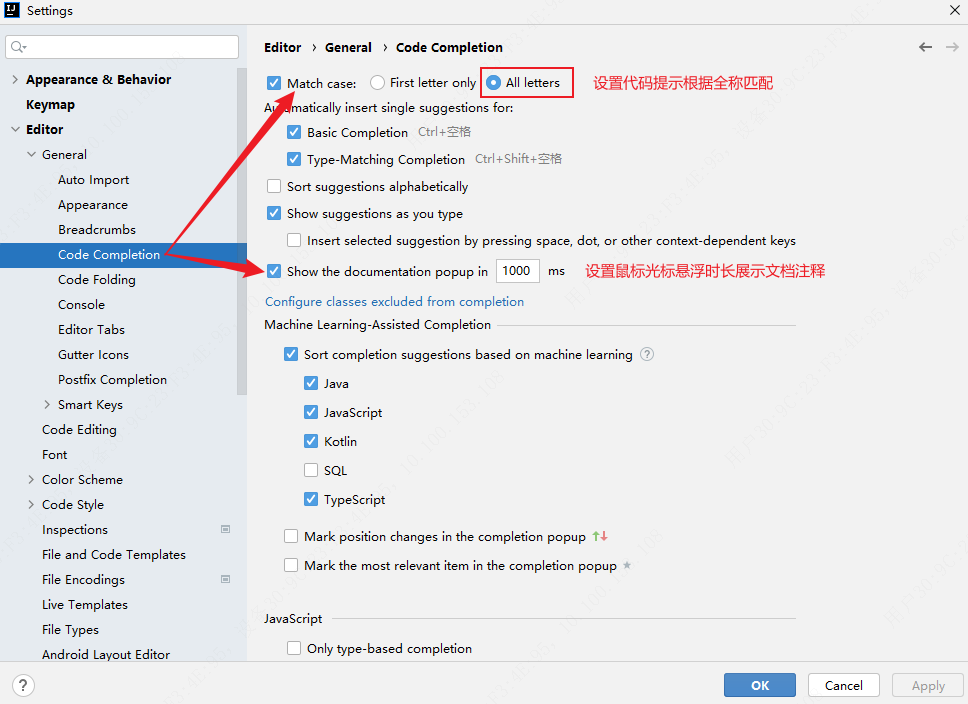
-
设置编辑字体(默认会应用到代码编辑窗口和控制台字体)。
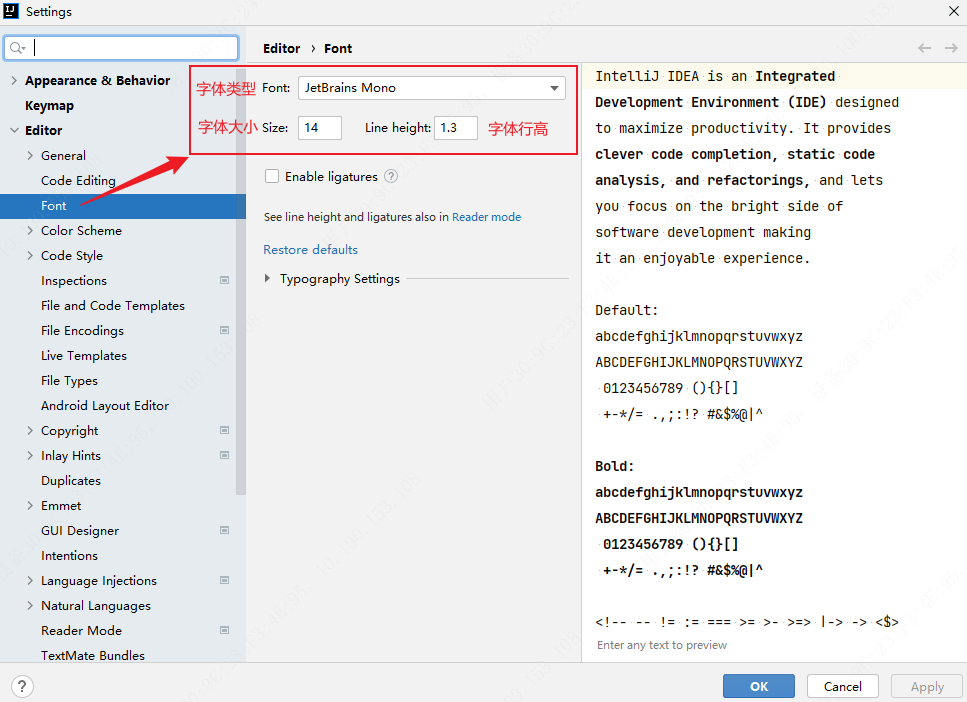
-
设置注释字体颜色
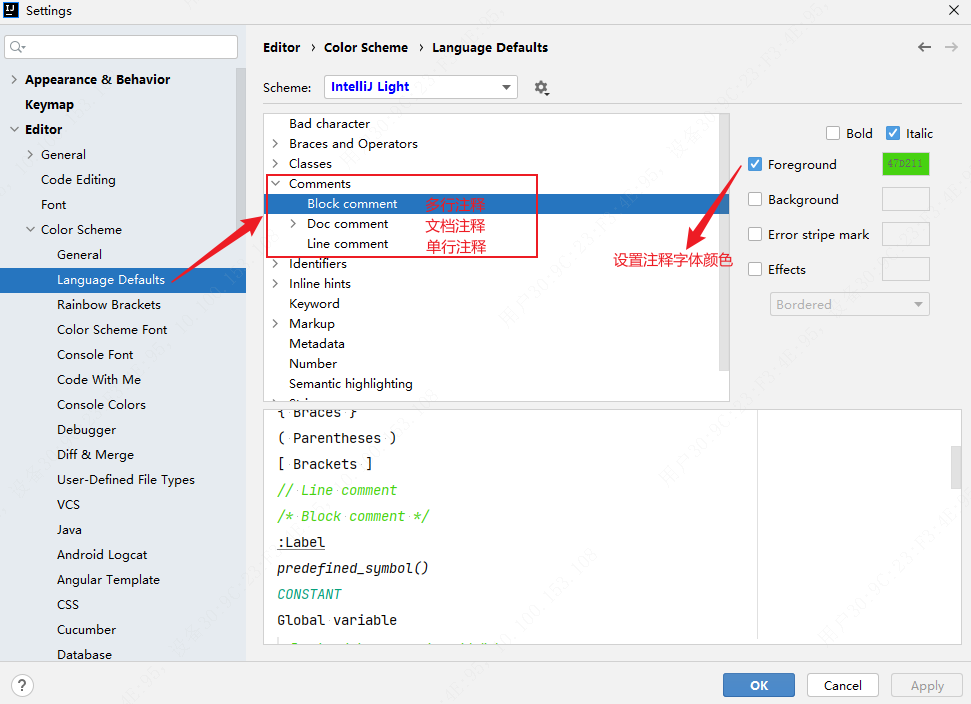
-
取消自动import *,设置条件数量为最大999,当满足import某包下类数量达到999时会替换 *(阿里规范不推荐import *)。
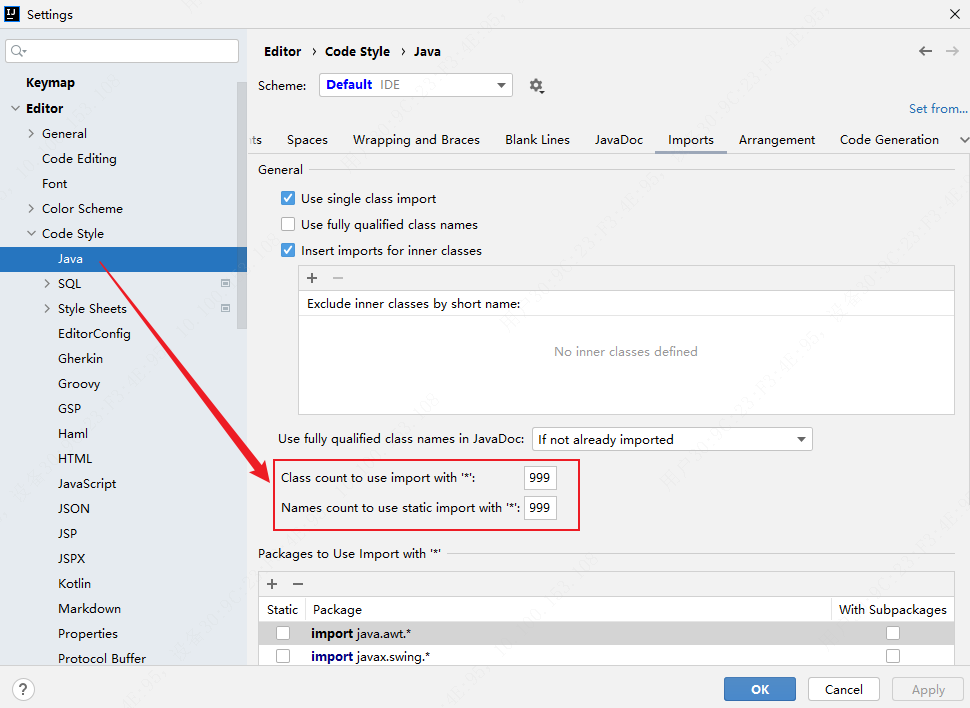
-
取消单行注释在该行第一列(解决使用快捷键Ctrl+/的时候,每次都会在该行最前面的问题)。
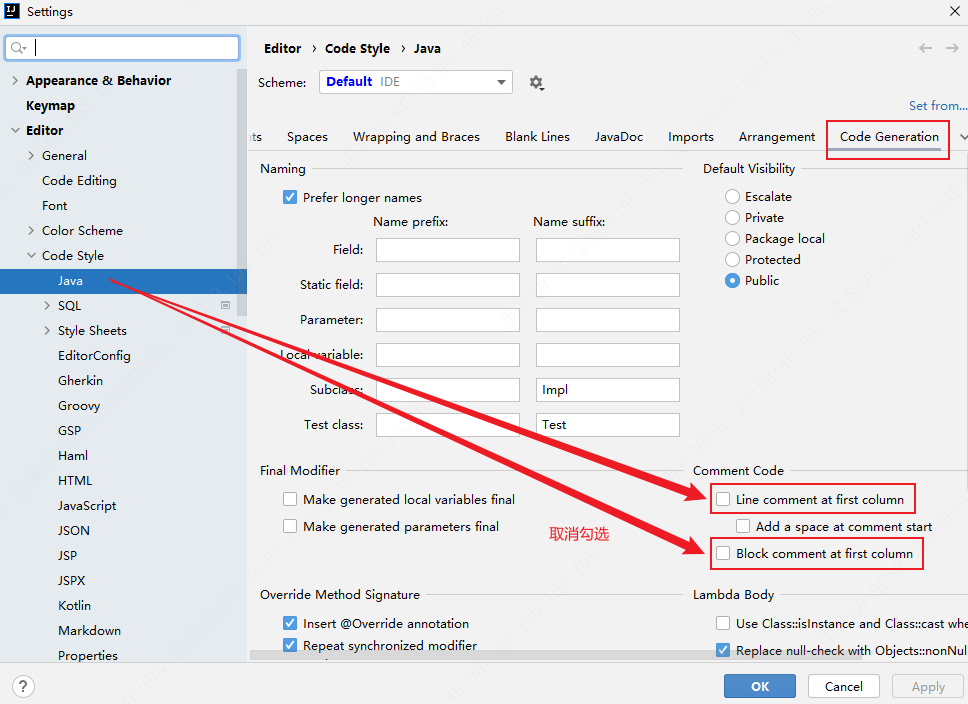
取消勾选前:
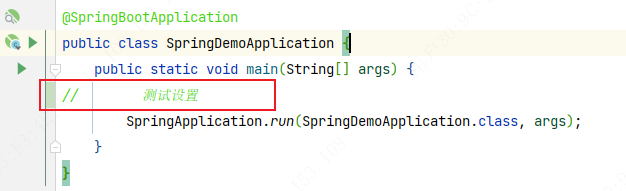
取消勾选后:
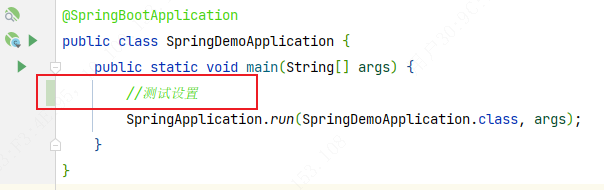
-
设置文件头部信息,每当创建一个文件都会自动添加该头部信息。
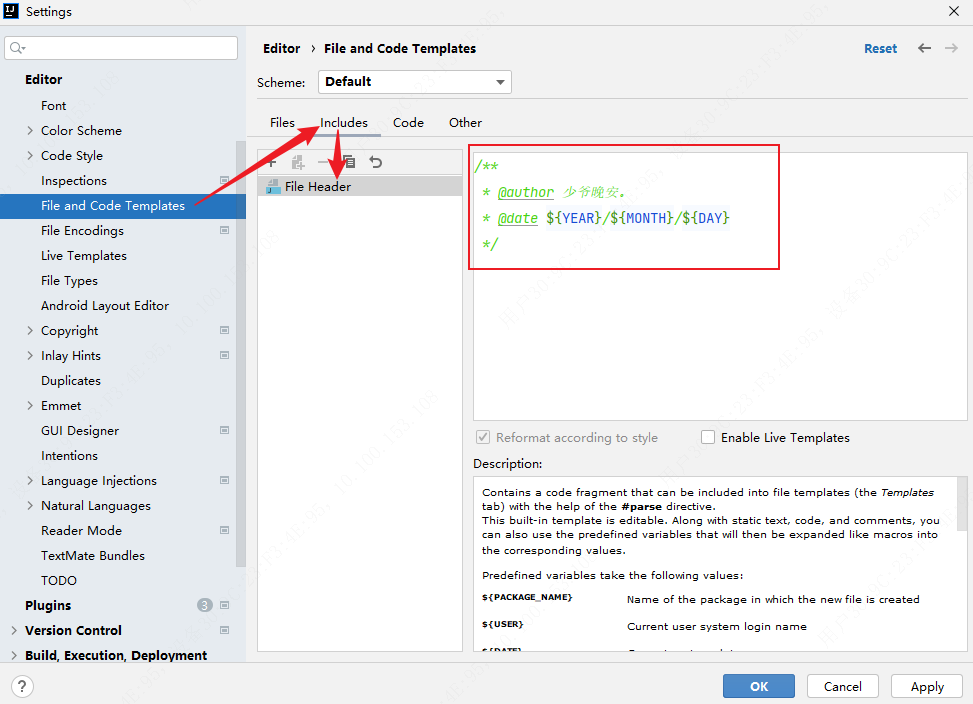
-
创建自定义文件模版。
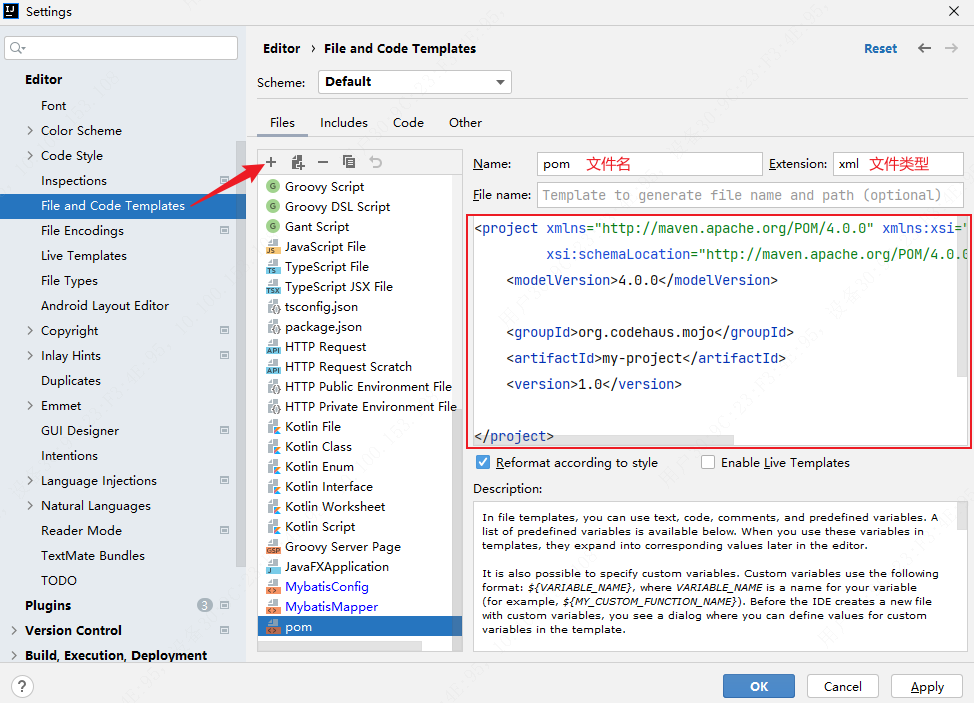
使用自定义模板:
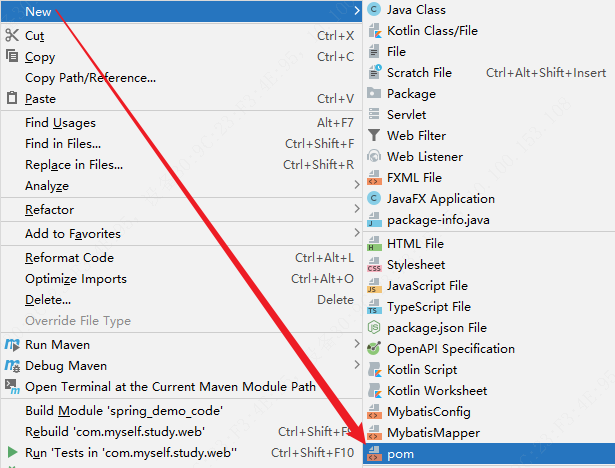
-
设置文件编码格式为UTF-8(防止出现中文乱码)。
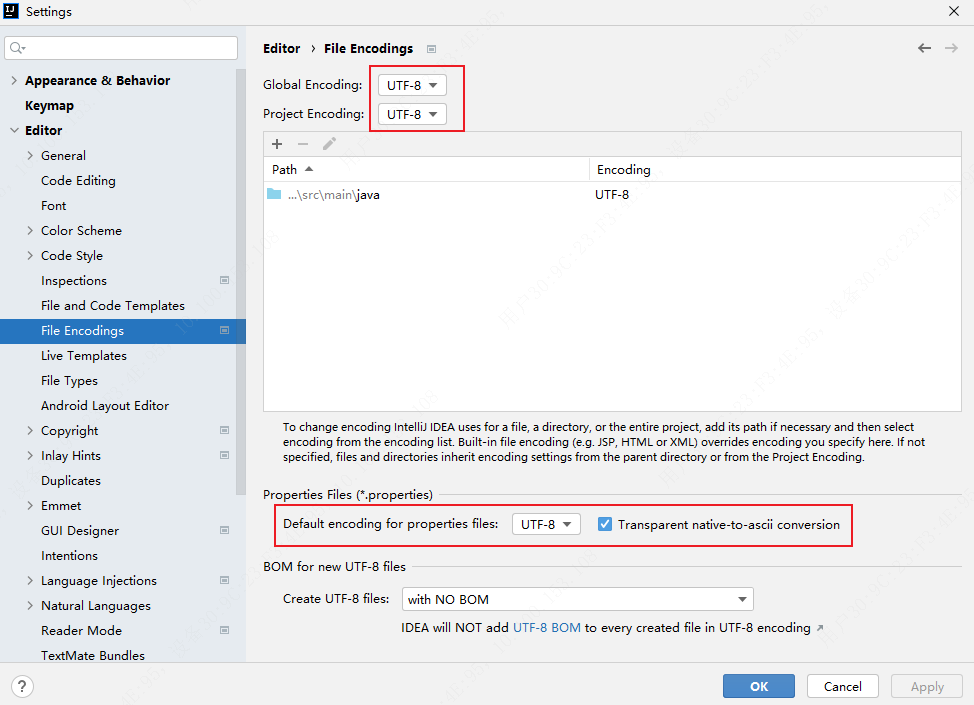
-
隐藏指定文件或文件夹不在项目列表里显示(例如:.idea文件夹)。
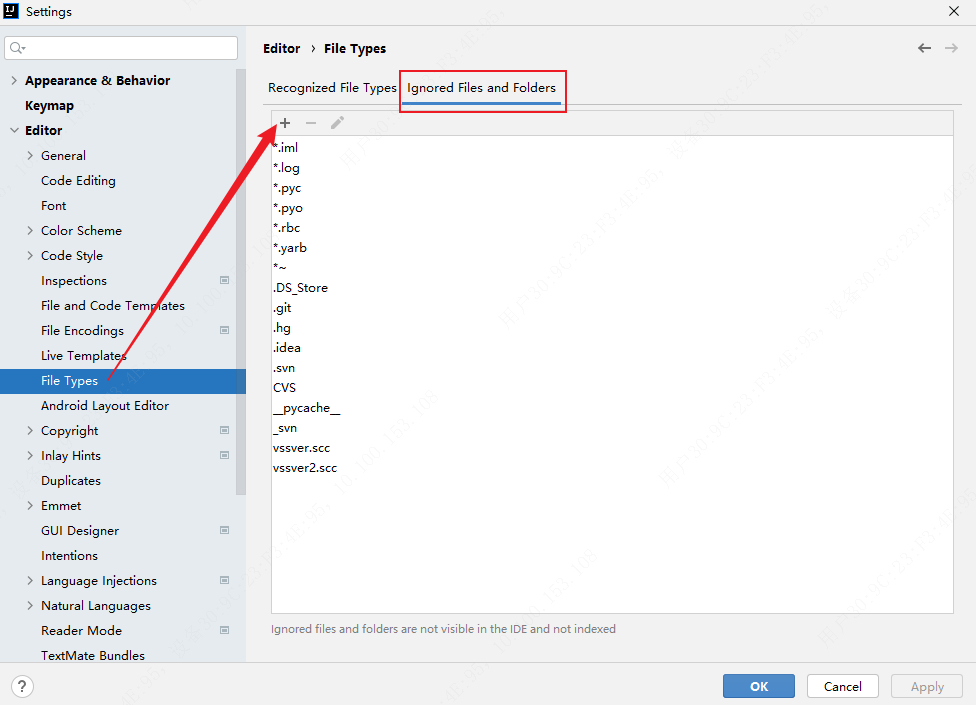
-
设置编译JDK版本为8
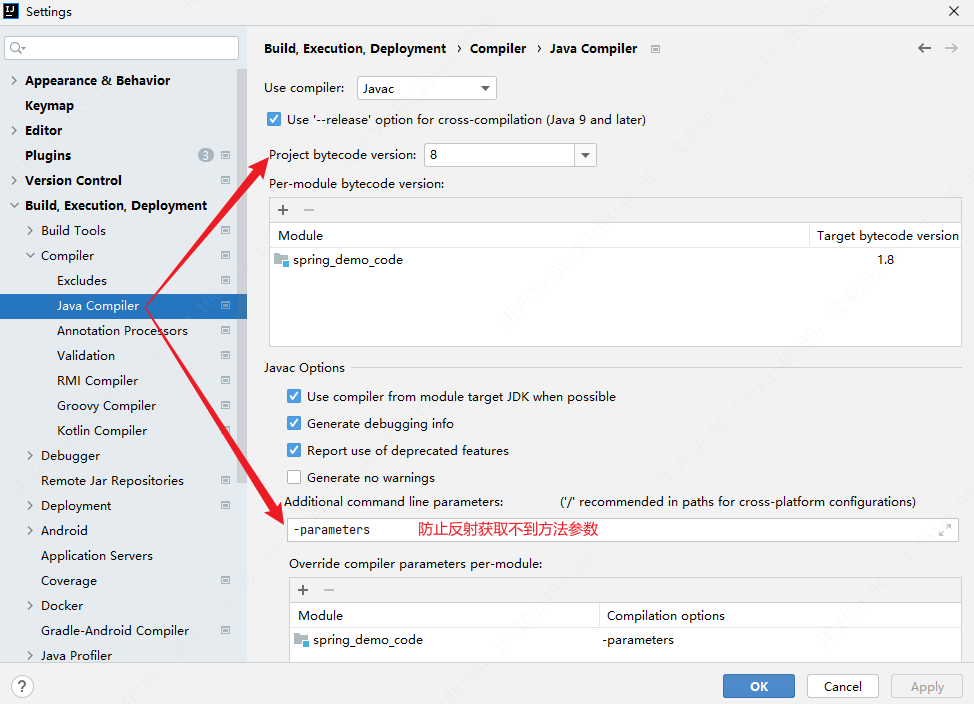
-
设置实现序列化接口需定义序列化UID的警告。
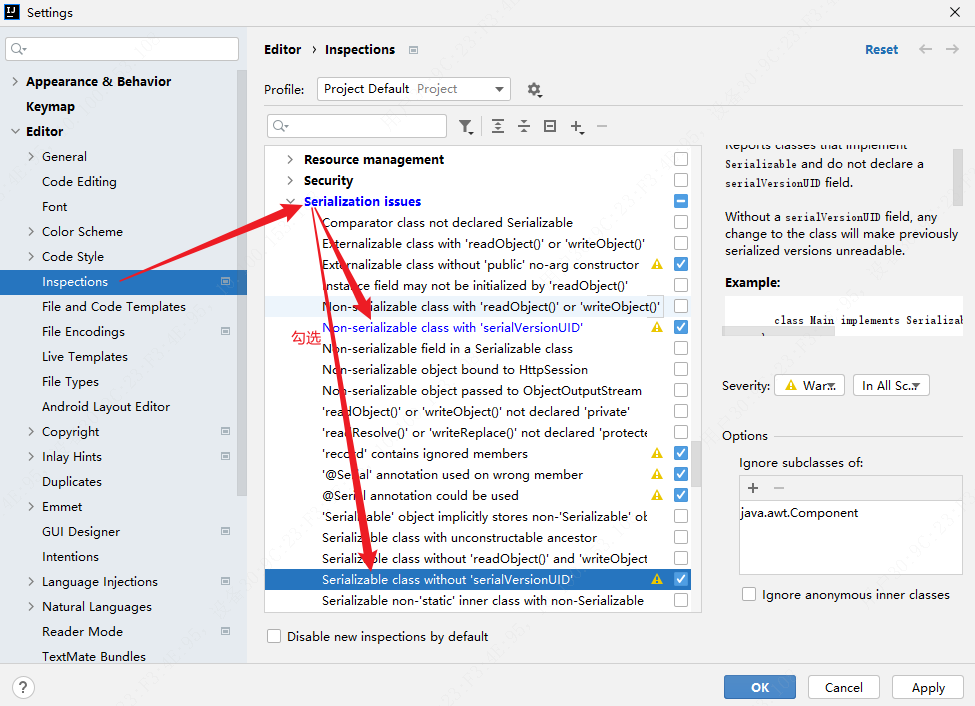
为定义序列化UID的警告:
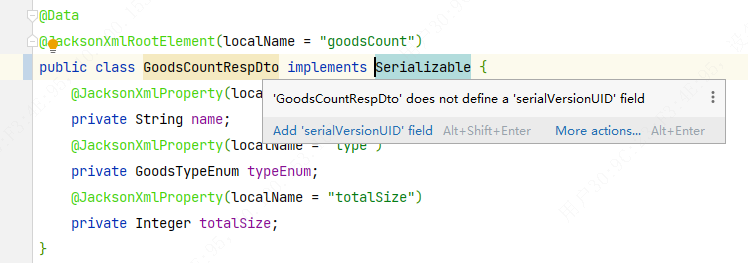
-
设置文档注释检查警告(当文档注释参数或返回值说明缺失会黄色警告)。
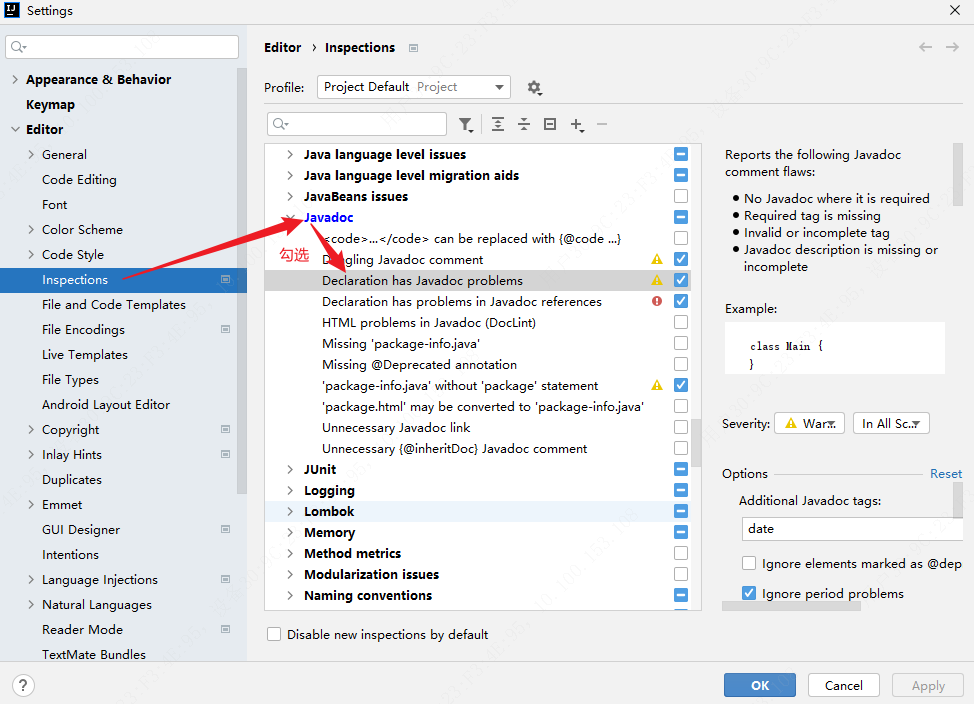
文档注释警告:
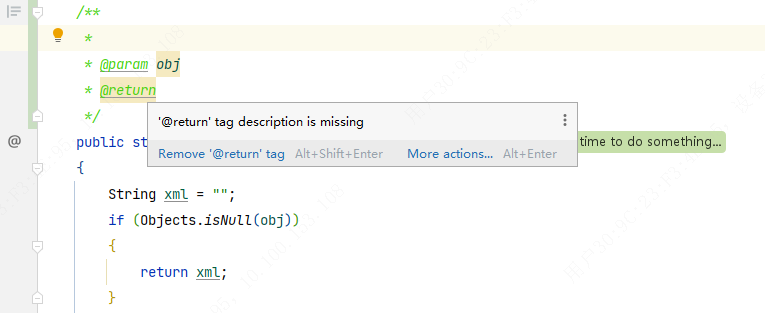
同步设置
当我们更换设备或重新安装IDEA后都要手动设置一遍,就很繁琐,我们可以通过同步设置将本地设置保存到JetBrains,然后只需要通过登录自己的JetBrains账号,再点击同步设置,就会同步之前的设置。
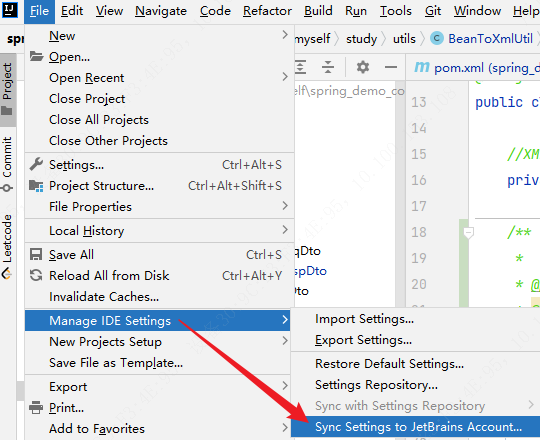
登录JetBrains账号成功后,可以看到右下角有一个设置云标志。
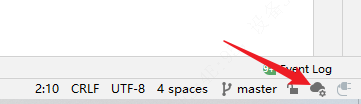
快捷键(Windows)
搜索
| 原文 | 说明 | 快捷键 |
|---|---|---|
| Find… | 当前页搜索 | Ctrl+F |
| Find in Path… | 指定路径搜索 | Ctrl+Shift+F |
| Search Everything | 全局搜索 | 全局搜索 Shift+Shift |
| Search Class | 类全局搜索 | Ctrl+N |
| Search File | 文件全局搜索 | Ctrl+Shift+N |
| Replace a string in active editor with another string | 搜索并替换 | Ctrl + R |
层级关系查看
| 原文 | 说明 | 快捷键 |
|---|---|---|
| Type Hierarchy | 类的层级关系 | Ctrl + H |
| Method Hierarchy | 方法的层级关系 | Ctrl + Shift + H |
| Call Hierarchy | 调用的层级关系 | Ctrl + Alt + H |
| Show UML Diagram | UML图展示 、UML浮窗展示 | Ctrl + Alt + Shift + U 、Ctrl + Alt + U |
光标选择
| 原文 | 说明 | 快捷键 |
|---|---|---|
| Select Line at Caret | 选择光标所在行的开始和结尾 | Shift+Home 、Shift + End |
| Move Caret to Line End | 移动光标到行的末尾 | End |
| Move Caret to Line Start | 移动光标到行的开始 | Home |
| Move Caret to Text Start | 光标移动到文档开头 | Ctrl + Home |
| Move Caret to Text End | 光标移动到文档结尾 | Ctrl+ End |
| Move Caret to Text Start with Selection | 选择并移动光标到文档开头 | Ctrl + Shift + Home |
| Move Caret to Text End with Selection | 选择并移动光标到文档结尾 | Ctrl + Shift + End |
| Extend Selection | 扩大选择范围,整个单词或者完整的代码块 | Ctrl + W |
| Left with Selection | 单个字符向左选择 | Shift+向左箭头 |
| Right with Selection | 单个字符向右选择 | Shift+向右箭头 |
| Move Caret to Previous Word with Selection | 根据完整单词光标向左移动并选择 | Ctrl+Shift+向左箭头 |
| Move Caret to Nex Word with Selection | 根据完整单词光标向右移动并选择 | Ctrl+Shift+向右箭头 |
| Select ALL | 选择全部文档 | Ctrl+A |
| Select All Occurrences | 选中与光标选中相同的所有字母 | Ctrl + Alt + Shift + J |
代码定位
| 原文 | 说明 | 快捷键 |
|---|---|---|
| Find Usages | 搜索光标所在的类和方法在哪被使用 | Alt+F7 |
| Go to Declaration or Usages | 进入到类、接口、变量的声明和引用 | Ctrl+B、Ctrl + 鼠标左键 |
| Implementation | 查看该接口实现类或实现方法 | Ctrl+Alt+B、Ctrl+Alt+鼠标左键 |
| Next Highlighted Error | 快速定位到下一个错误行 | F2 |
| Previous Highlighted Error | 快速定位到上一个错误行 | Shift + F2 |
| Go to Line:Column | 快速定位到指定的第几行 | Ctrl + G |
代码操作
| 原文 | 说明 | 快捷键 |
|---|---|---|
| Extract Method… | 提取方法(选择的代码抽取成方法) | Ctrl + Alt + M |
| Surround With… | 围绕处理(选择的代码被if while等包裹) | Ctrl + Alt + T |
| Delete Line | 删除行 | Ctrl+Y |
| Duplicate Line or Selection | 重复行(复制行) | Ctrl+D |
| Join Lines | 折叠行 | Ctrl+Shift+j |
| Start New Line | 开始新的一行(默认当前行下一行) | Shift + Enter |
| Start New Line Before Current | 开始新的一行(当前行之前) | Ctrl + Alt + Enter |
| Move Line Down | 向下移动行 | Alt+Shift+向下箭头 |
| Move Line Up | 向上移动行 | Alt+Shift+向上箭头 |
| Surround selection on typing quote or brace | 选择代码片段,添加双引号(需要去Settings->Editor->General->Smart Keys中设置勾选) | Shift + " |
| Reformat Code | 代码格式化 | Ctrl+Alt+L |
| Override base class methods in the current class | 重写方法 | Ctrl + O |
| Generate | 生成geet/seet/构造器/toString等方法 | Alt+insert |
| Unindent Line or Selection | 取消首行缩进 | Shift+Tab |
| Edit | 编辑提示,根据代码问题提示解决方案 | Alt + Enter |
| Quick Documentation | 查阅方法文档说明 | Ctrl + Q |
| Rename the selected symbol and correct all references | 重命名并更正所有引用 | Shift + F6 |
| Optimize Imports | 删除未使用的import包 | Ctrl+Alt+O |
| Render All Doc Comments | 渲染所有文档注释 | 自定义 |
| Cyclic Expand Word | 补齐词汇 | Alt + / |
| Back | 后退上一步操作 | Ctrl + Alt + 左箭头 |
| Forward | 前进下一步操作 | Ctrl + Alt + 右箭头 |
Git操作
| 原文 | 说明 | 快捷键 |
|---|---|---|
| Commit | 提交 | Ctrl+K |
| Push | 推送 | Ctrl+Shift+K |
| Pull | 拉取 | Ctrl+T |
| Annotate | 提交作者 | 自定义 |
| git branches | 当前项目git 分支 | Ctrl+Shift+` |
| VCS Operations Popup | git所有操作弹窗 | Alt+` |
编辑器操作
| 原文 | 说明 | 快捷键 |
|---|---|---|
| Close | 关闭当前窗口 | Ctrl + F4 |
| Quick Switch | 快速切换(主题、快捷键等)开关 | Ctrl+` |
| Switch | 所有窗口选择开关 | Ctrl+tab |
| Project Structure | 项目结构 | Ctrl + Alt + Shift + S |
| Setting | 设置 | Ctrl + Alt + S |
| Show Decompiled Class | 显示反编译类(class字节码) | Ctrl + Shift + Alt + Q |
| Paste from history | 历史粘贴板 | Ctrl+Shift+V |
| Paste without formatting | 粘贴没有格式 | Ctrl+Shift+Alt+V |
| Copy path | 复制当前文件的绝对路径(盘符开始) | Ctrl+Shift+C |
| Copy Reference | 复制当前文件的相对路径(包名开始) | Ctrl+Shift+Alt+C |
| Quickly navigate to action by name | 通过名(包括keymap名)快速查询需要执行的操作 | Ctrl + Shift + A |
Debug操作
| 图标 | 快捷键 | 说明 |
|---|---|---|
 | Ctrl+F8 | 打断点,在需要的代码行进行断点测试 |
 | Alt + F10 | 定位,如果你的光标在其它行或其它页面,点击这个按钮可跳转到当前代码执行的行 |
 | F8 | 步过,一行一行地往下走,如果这一行上有方法不会进入方法 |
 | F7 | 步入,如果当前行有方法,可以进入方法内部,一般用于进入自定义方法内 |
 | Alt + Shift + F7 | 强制步入,能进入任何方法,包括一些官方类库方法 |
 | Shift + F8 | 步出,从步入的方法内退出到方法调用处,此时方法已执行完毕,只是还没有完成赋值 |
 | 无 | 回退断点,回退到当前方法的调用处,当想重新查看该方法体的执行过程时,不用重新启动Debug,可以使用回退断点方式 |
 | Alt + F9 | 运行到光标处,你可以将光标定位到你需要查看的那一行,然后使用这个功能,代码会运行至光标行,而不需要打断点 |
 | Alt + F8 | 计算表达式,可以在调试的时候进行数值计算和赋值以及结果筛选等 |
 | 无 | 追踪Steam流,可以查看该流每步的链路结果(JDK8的新特性stream()流) |
查看变量的三种方式:
- 程序区查看变量
- Debugger的Variables中查看变量
- 鼠标悬停到变量名上会弹出当前变量的值
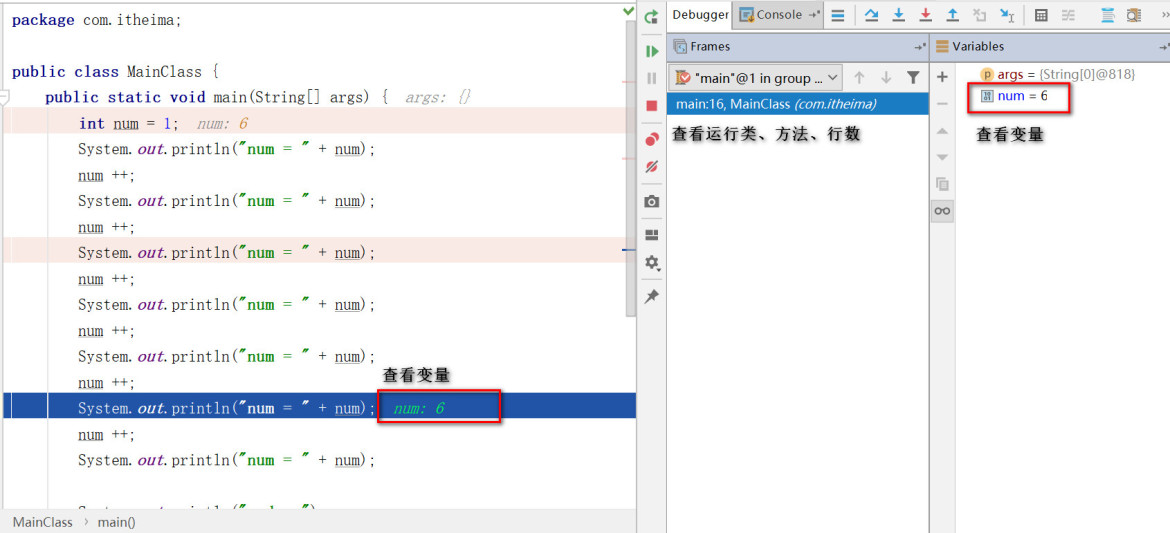
计算表达式,可以改变变量的值,这样有时候就能很方便我们去调试各种值的情况。
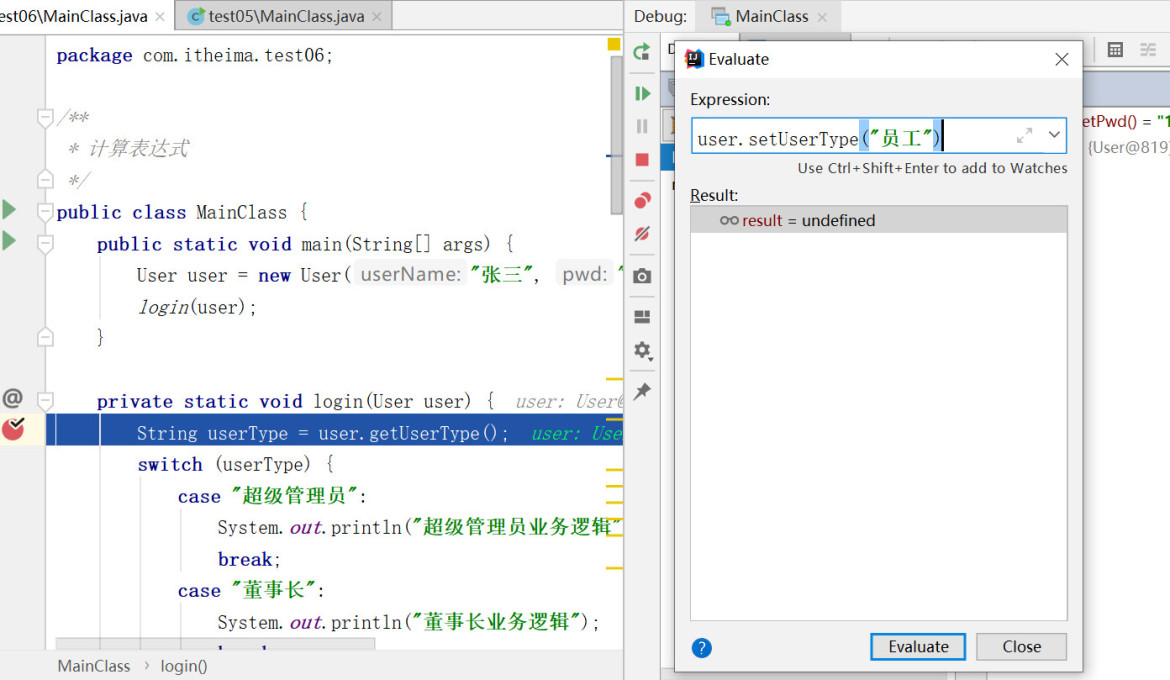
条件断点,右键单击断点处,可以设置进入断点的条件。通过设置断点条件,在满足条件时,才停在断点处,否则直接运行。
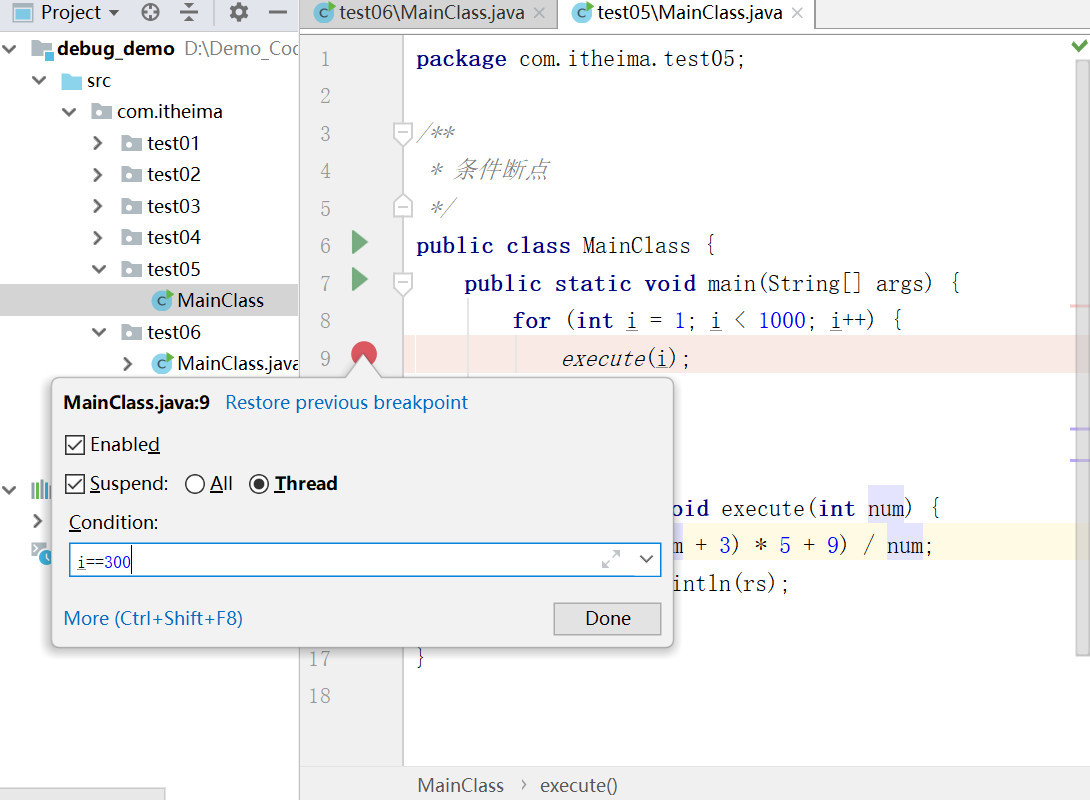
多线程调试,需要调整断点挂起级别为Thread。
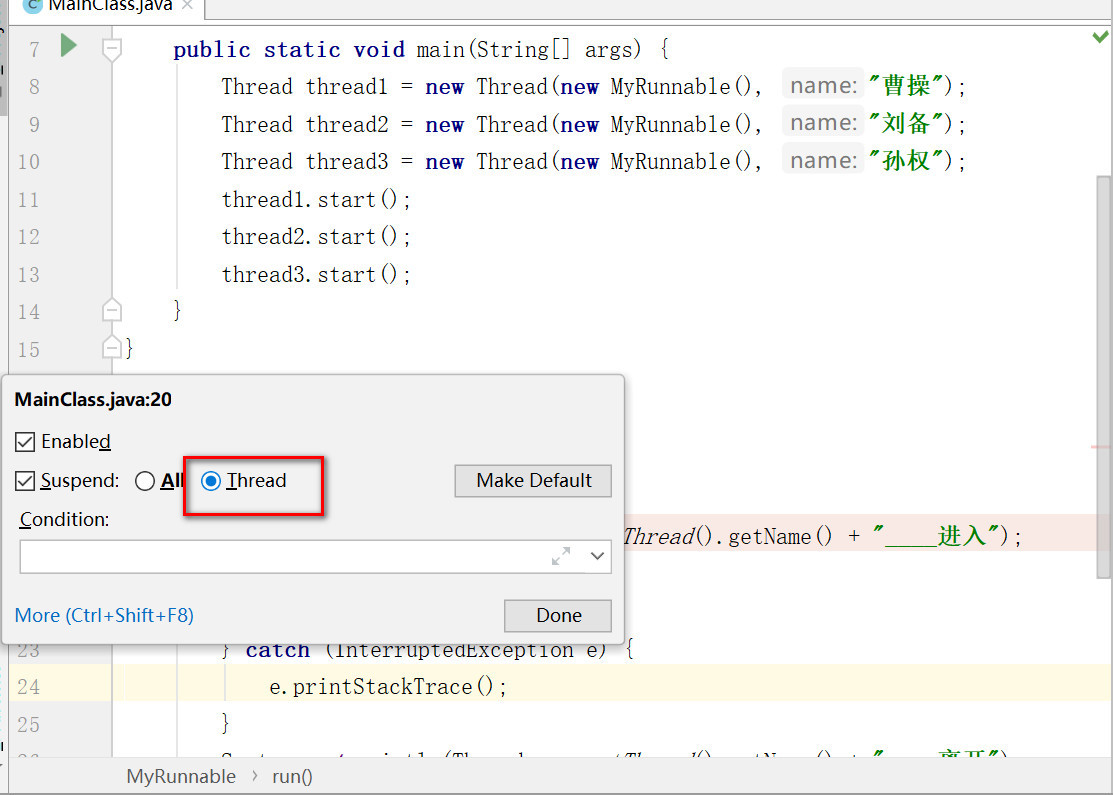
集成本地Git
本地下载Git(https://git-scm.com/downloads),然后选择本地下载安装好的Git目录路径,再点击Test按钮,若出现下面的Git version版本号就表示集成成功。
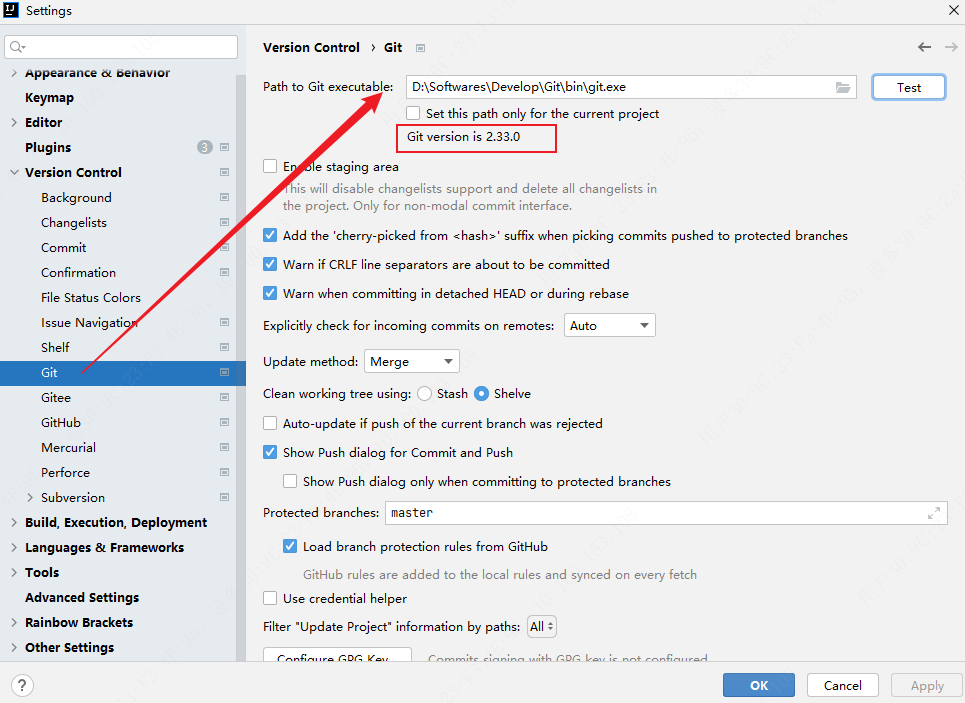
集成本地Maven
本地下载Maven(https://archive.apache.org/dist/maven/maven-3/),然后如下图所示,选择对应的目录路径。
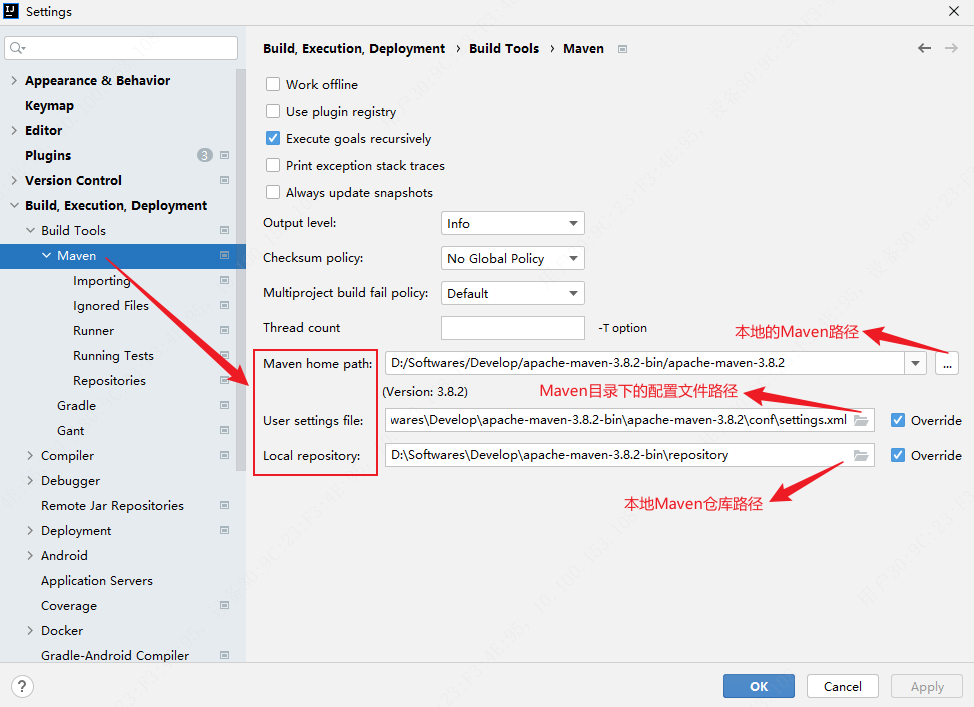
集成本地Tomcat
本地下载Tomcat(https://tomcat.apache.org/download-90.cgi),点击加号添加application servers,然后选择本地的Tomcat目录路径。
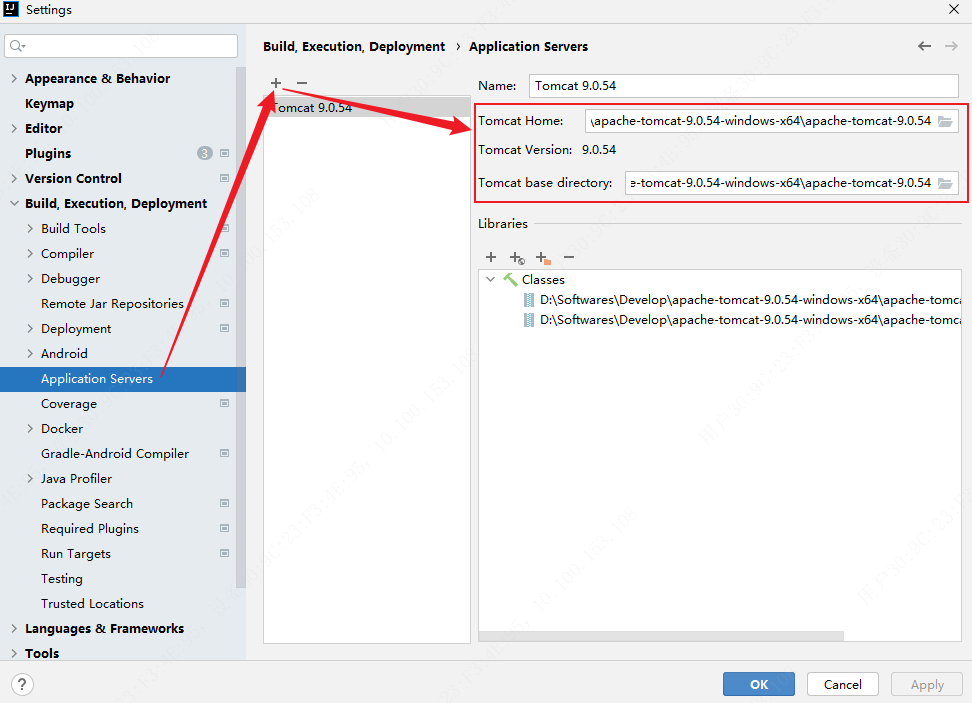
实用插件
官网插件库:https://plugins.jetbrains.com/search
推荐插件:
- 代码规范检测:Alibaba Java Coding Guidelines
- 码云:Gitee
- mybatis插件:MyBatisX
- 多颜色括号:Rainbow Brackets
- 操作快捷键提示:Key Promoter X
- 力扣(使用参考):LeetCode Editor
- 依赖管理:Maven Helper
- Json转Bean实体类:GsonFormat
- Bean实体类转Json:Java Bean to Json
- 无限试用(使用参考):IDE Eval Reset